如何在 cPanel 中更改文件权限
Linux 是多用户环境,因此用户和系统数据的安全性尤为重要。系统的安全性取决于主目录及其内容设置的权限和文件所有权。请注意,root 用户有权更新任何文件,但这种访问权限可能导致数据丢失或未经授权的更改。因此,访问权限应仅授予需要访问数据的用户。
- 如何访问您的文件和文件夹
- 权限键
- 解决更新 cPanel 文件权限时的问题
- 总结
如何访问您的文件和文件夹
请按照以下步骤访问您的文件和文件夹,并了解如何在 cPanel 中更改文件权限:
-
登录您的 Bluehost 账户管理器。
-
在左侧菜单中,点击 Websites(网站)。
-
点击您想管理的网站旁边的 MANAGE(管理) 按钮。

-
在 OVERVIEW(概览) 标签页下,点击下面的 CPANEL。
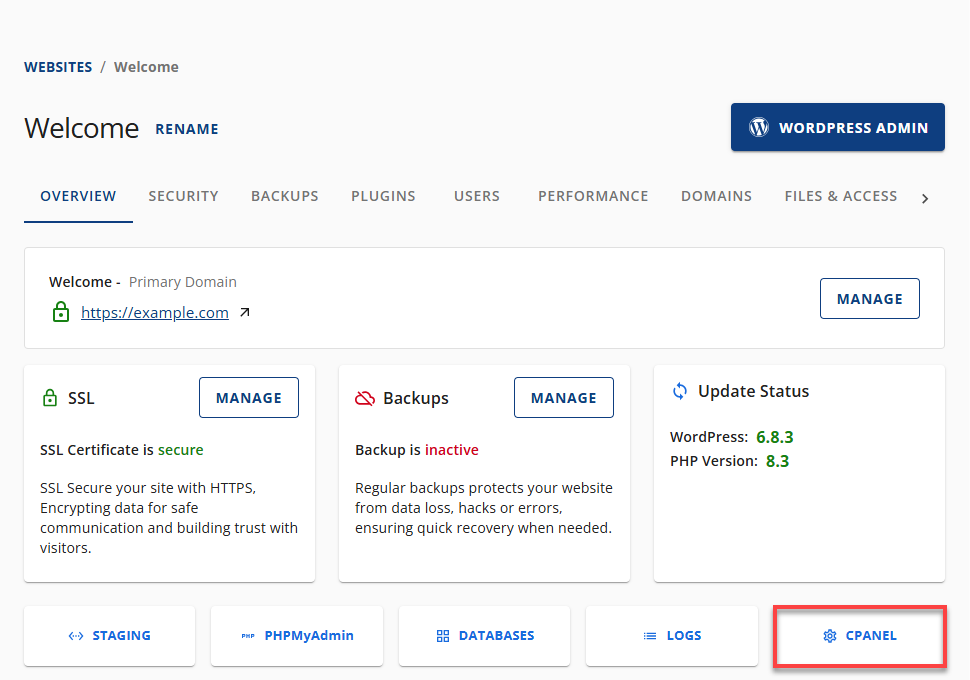
-
您的 cPanel 将在新标签页中打开。

-
在 Files(文件) 分类下找到 File Manager(文件管理器) 工具。
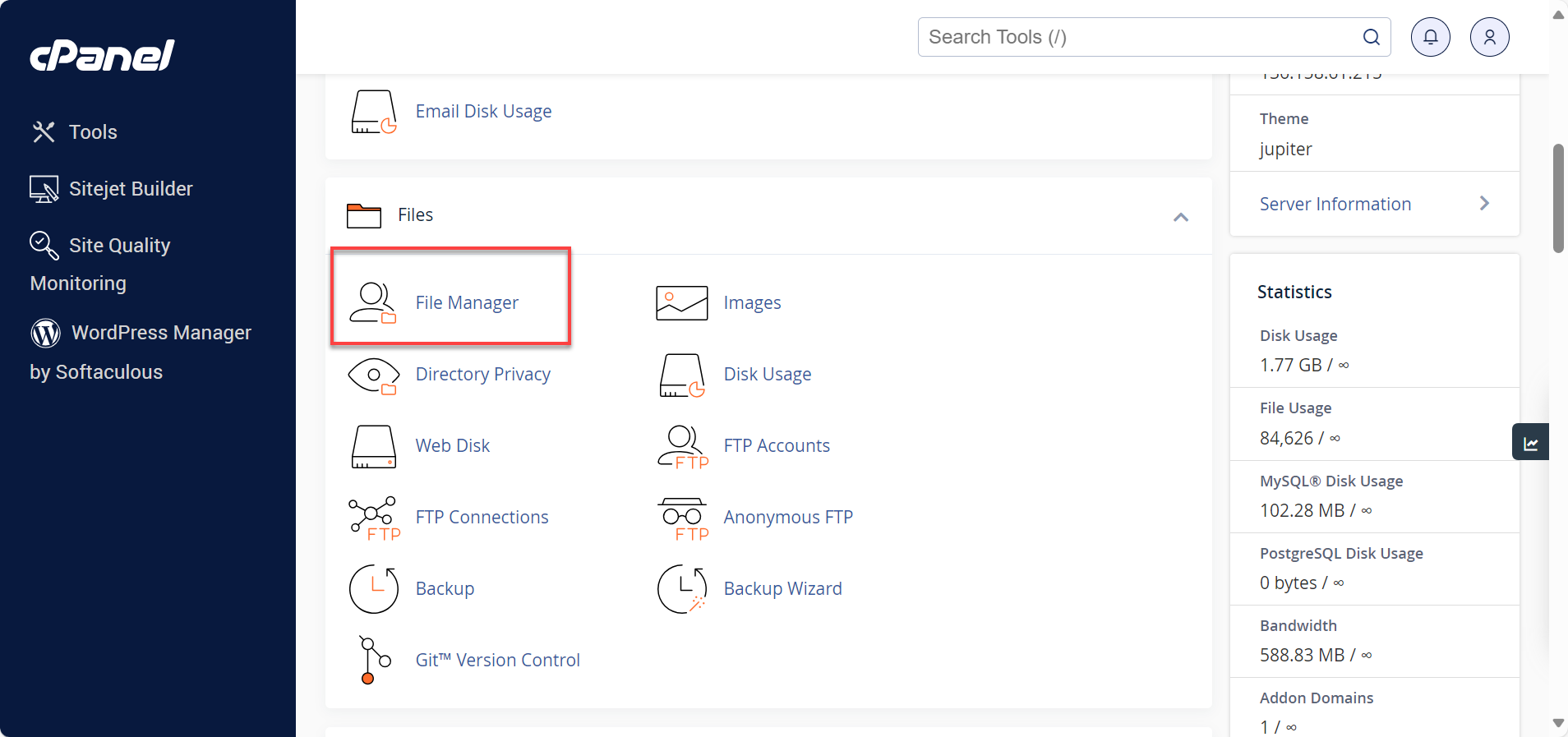
-
选择您希望更改权限的文件或文件夹名称。
-
右键点击该文件或文件夹,选择 Change Permissions(更改权限)。根据您的需求设置权限。更多信息请参见下方的 权限键。
您也可以通过文件管理器直接更新文件和文件夹权限。
权限键
通常,您应限制“组”和“其他用户”的写权限,仅为“用户”访问设置写权限。您不希望被更改的文件(即只读文件)应关闭所有类型访问的写权限。
如果您使用 chmod,以下是字母的含义:
- r - 读权限。 文件是否可读;对于目录,表示是否可以列出目录内容。
- w - 写权限。 文件是否可写或可修改;对于目录,决定是否可以更改目录内容。如果未设置写权限,则无法删除、重命名或创建文件。
- x - 执行权限。 文件是否可执行;对于目录,决定是否有权限进入目录、搜索目录或从目录执行程序。
有关 chmod 的更多信息,请参阅 CGI 基础知识。
文件夹权限
文件夹权限应设置为 755。
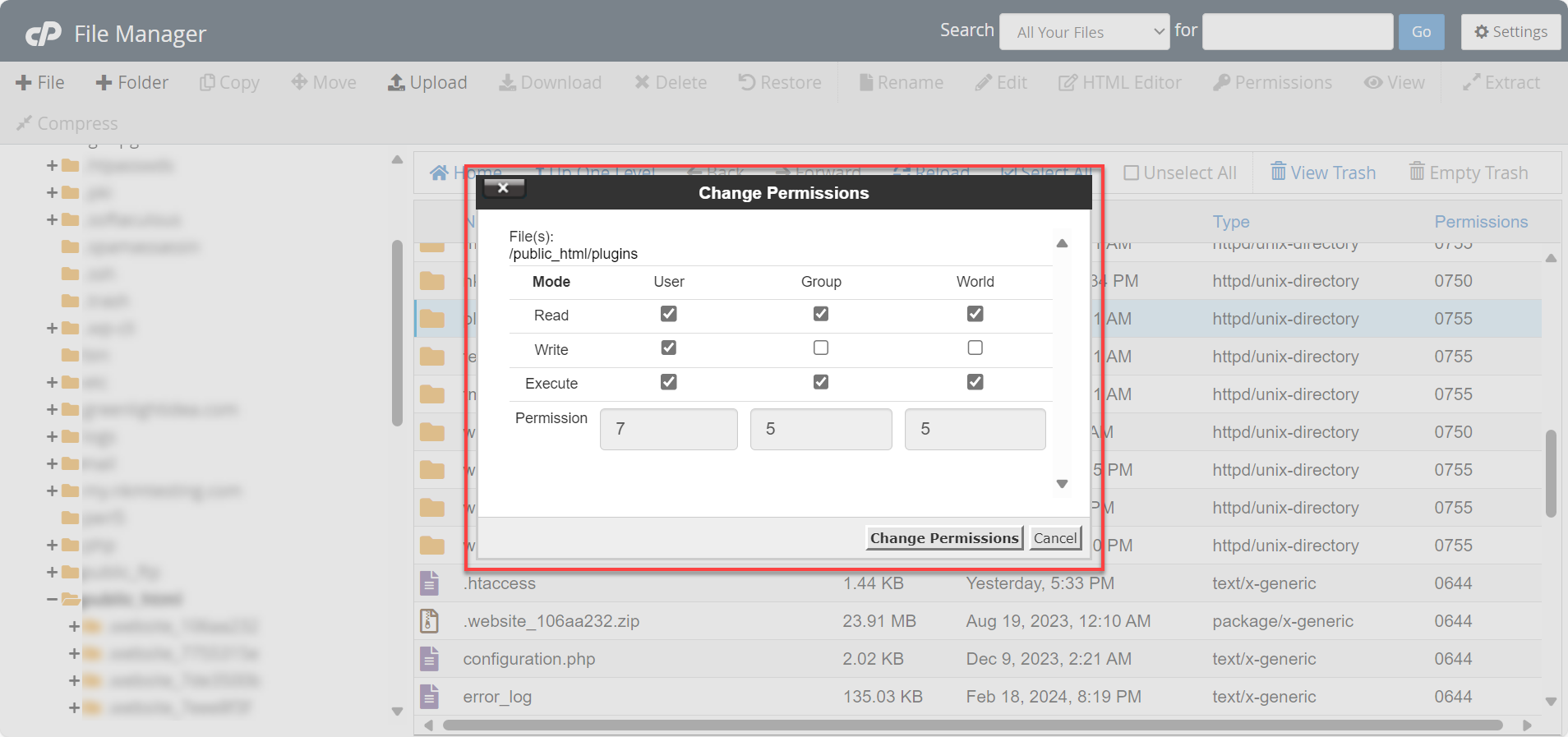
文件权限
文件权限应设置为 644。
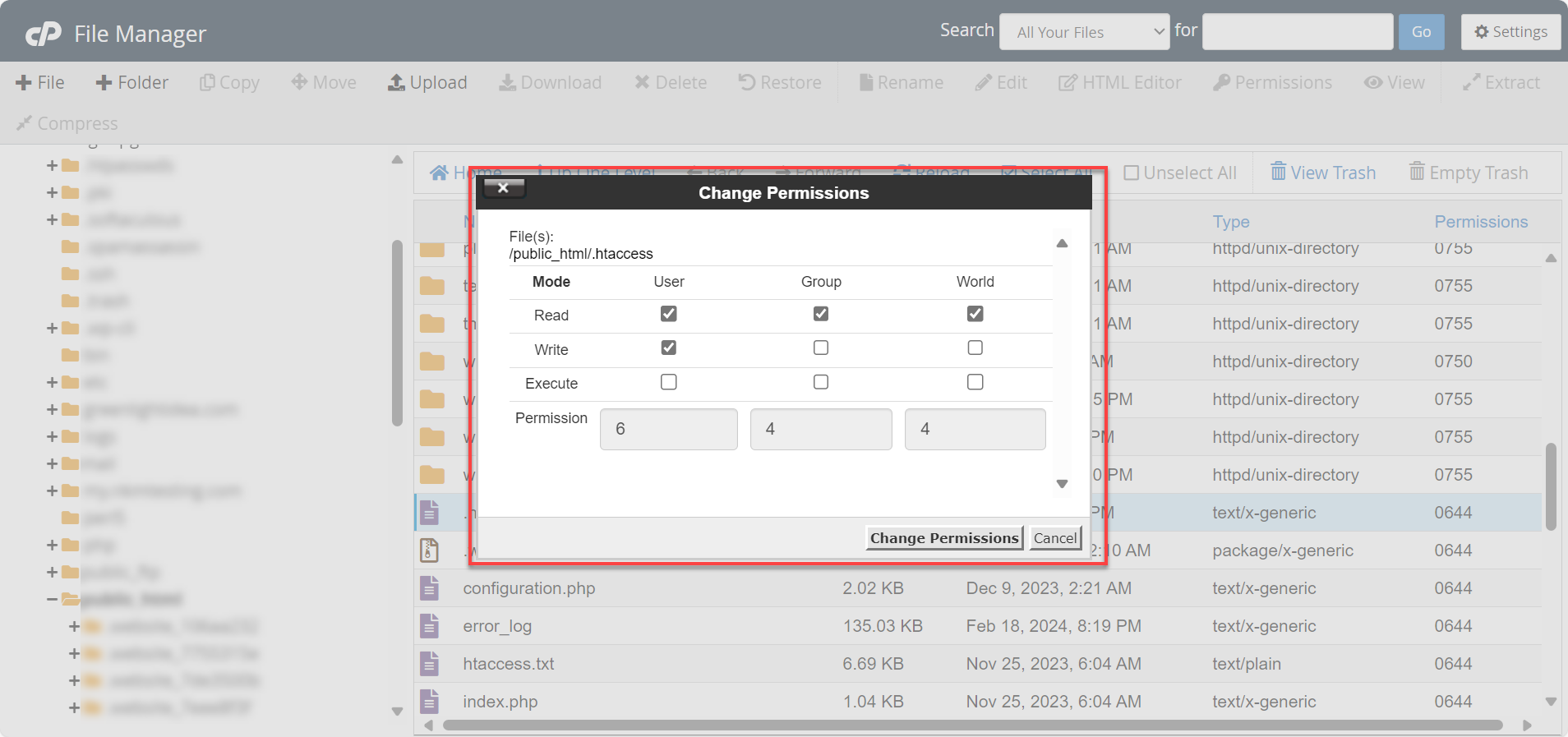
如果使用 chmod 设置具体的数字权限值,对应关系为:
r = 4
w = 2
x = 1
解决更新 cPanel 文件权限时的问题
以下是更改或更新 cPanel 文件权限时常见的问题及其避免方法:
常见问题
- 设置错误的文件所有权。
- 将文件权限设置为 777。
- 更改可能影响 WordPress 或 Drupal 网站的权限。这些网站的正常运行依赖于特定的权限设置。如果未遵循这些设置,可能导致功能异常或网站完全失效。
解决方案
- 定期监控每个用户账户,检测可疑活动或未经授权的文件权限修改。
- 关注您所选托管环境的安全漏洞。如果服务器存储敏感信息,可以实施额外的安全措施,如双因素认证或加密技术。
- 定期备份,以防因权限设置错误导致的文件意外损坏或删除。
总结
本文提供了在安全的 Linux 多用户环境中访问文件和文件夹的有用指导,以及如何在 cPanel 中更改它们的权限。请注意,用户和系统数据的安全至关重要,访问权限应仅授予需要访问的用户。了解不同类型的权限及其对应的数值,您就能为 cPanel 中的文件和文件夹设置合适的权限。遵循推荐的权限设置(文件夹为 755,文件为 644)可以帮助您保护数据安全。